
Puține probleme de confidențialitate iPhone fac oamenii ca fiind nervoși ca Dacă o aplicație utilizează camera sau nu . Din fericire, datorită setărilor Apple de confidențialitate, este ușor să știți care aplicații au acces la camera încorporată a iPhone-ului. Iată cum să verificați și cum să revocați accesul dacă este necesar.
În primul rând, deschideți "Setări" pe iPhone prin atingerea pictogramei de viteze.

În "Setări," Apăsați "Confidențialitate".

În "Confidențialitate," Atingeți "camera".
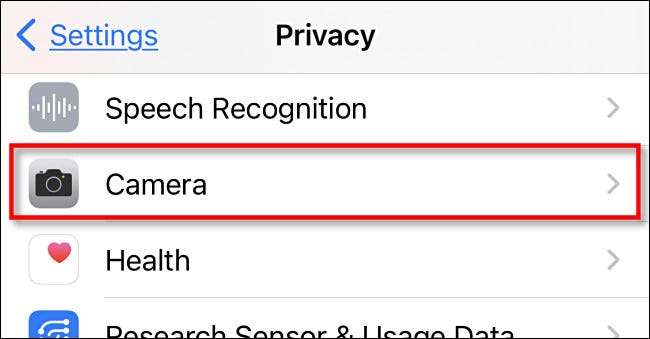
După aceea, veți vedea o listă de aplicații care v-au cerut accesul camerei în trecut. Aplicațiile care au acces în prezent la aparatul foto iPhone vor avea un comutator verde "On" de lângă ei. Aplicațiile care nu au acces au un comutator gri "off" de lângă ei.
(De asemenea, aplicațiile care nu sunt enumerate aici nu au acces la aparatul foto.)
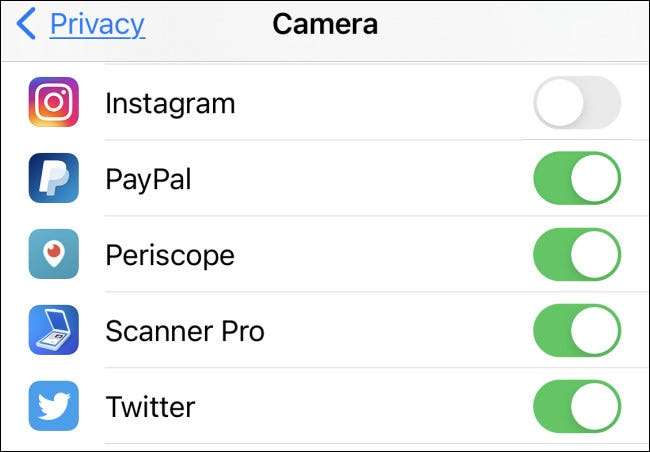
Dacă doriți să luați accesul la camera iPhone dintr-o aplicație, atingeți comutatorul de lângă el din listă pentru ao opri. De asemenea, puteți acorda, de asemenea, accesul camerei la o aplicație listată prin rotirea comutatorului.

După aceasta, ieșiți "Setări" și modificările dvs. vor fi deja în vigoare.
Dacă alergi iOS 14. și în sus, puteți spuneți cu ușurință când o aplicație utilizează camera încorporată a iPhone-ului . Pur și simplu arătați în colțul din dreapta sus al ecranului dvs. la bara de stare: Dacă vedeți un punct verde acolo, atunci o aplicație utilizează camera. (Dacă există un punct portocaliu, înseamnă că microfonul dvs. este utilizat.)
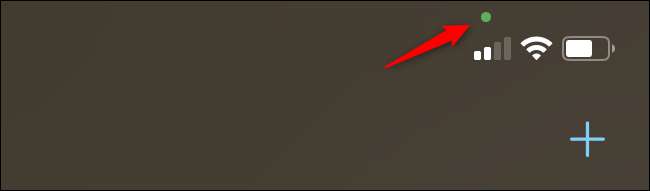
Dacă o aplicație utilizează camera dvs. atunci când nu vă așteptați, este posibil să meritați să vizitați setările pe care le-am detaliat mai sus (setări și confidențialitate) și răsuciți comutatorul de lângă acesta la "Off". După aceasta, aplicația nu va mai putea utiliza camera iPhone-ului. Noroc!
LEGATE DE: Care sunt punctele portocalii și verzi de pe un iPhone sau iPad?







